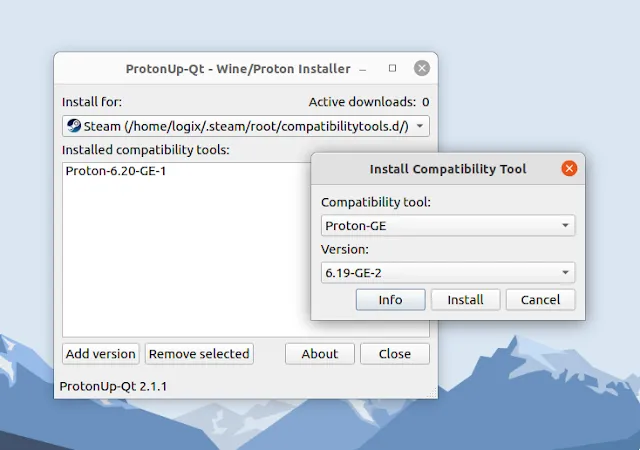
ProtonUp-Qt è uno strumento grafico che semplifica l’installazione e la gestione di strumenti di compatibilità come Proton-GE e Luxtorpeda per Steam e le build Wine-GE, Kron4ek Vanilla e Lutris-Wine per Lutris. Di recente, lo strumento ha anche aggiunto il supporto per Heroic Games Launcher.
Usando queste build personalizzate Proton / Wine, puoi sfruttare varie correzioni di bug di gioco e altre patch che richiedono più tempo per atterrare nelle build ufficiali.
Il software è basato su ProtonUp, uno strumento solo da riga di comando per installare e aggiornare Proton-GE.
Se non hai familiarità con queste build non ufficiali di Proton / Wine, consulta i collegamenti seguenti per i dettagli:
- Proton-GE – Build personalizzata di Proton (con varie patch / correzioni di giochi) con le versioni più recenti di Vanilla WINE. Ha FFmpeg abilitato per FAudio per impostazione predefinita e tutte le patch di Proton sono state trasferite per essere applicate a WINE, oltre a Wine-staging e VKD3D.
- Luxtorpeda – Strumento di compatibilità Steam Play per eseguire giochi utilizzando motori Linux nativi
- Wine-GE: build di vino personalizzata per l’uso con Lutris
- Kron4ek Vanilla Wine costruisce
- Lutris Wine costruisce
ProtonUp-Qt è disponibile come AppImage che dovrebbe funzionare sulla maggior parte delle distribuzioni Linux. Rendilo eseguibile (tramite la riga di comando o usando il Properties menu contestuale), quindi fare doppio clic per avviare l’AppImage di ProtonUp-Qt.

Utilizza il menu a discesa nella parte superiore della GUI di ProtonUp-Qt per scegliere se desideri installare strumenti di compatibilità per Steam o per Lutris, quindi fai clic su Add version pulsante nella parte inferiore della finestra e sarai in grado di scegliere tra quali strumenti di compatibilità scaricare (Proton-GE o Luxtorpeda per Steam e Wine-GE, Kron4ek Vanilla e Lutris-Wine build per Lutris) e la versione . Clic Install e lo strumento di compatibilità selezionato verrà scaricato e installato.
Nel caso tu abbia installato Steam / Lutris, ma ProtonUp-Qt non lo rileva, assicurati che esistano i seguenti percorsi (dovrebbero essere creati durante l’installazione di un gioco per Windows utilizzando Steam e aggiungendo alcune versioni di Wine dal menu Wine Runners per Lutri):
- Vapore:
~/.steam/root/compatibilitytools.d - Steam installato come flatpak da Flathub:
~/.var/app/com.valvesoftware.Steam/data/Steam/compatibilitytools.d - Lutri:
~/.local/share/lutris/runners/wine - Lanciatore di giochi eroici:
- Vino:
~/.config/heroic/tools/wine - Protone:
~/.config/heroic/tools/proton
- Vino:
Come utilizzare build personalizzate Proton / Wine come Proton-GE con Steam e Wine-GE con Lutris
Non sai come utilizzare le build personalizzate Proton / Wine appena scaricate con Steam o Lutris? Vedi sotto.
Vapore

Se Steam era in esecuzione durante l’installazione di Proton-GE o Luxtorpeda, riavvialo. Ora, quando vai alla tua libreria di giochi in Steam, fai clic con il pulsante destro del mouse su un gioco e scegli Propertiese nella scheda Compatibilità potrai selezionare la build dello strumento di compatibilità personalizzata che hai scaricato e installato utilizzando ProtonUp-Qt.
Lutris

Se Lutris era in esecuzione durante l’installazione di Wine-GE, Kron4ek Vanilla e Lutris-Wine utilizzando ProtonUp-Qt, riavvialo. Per utilizzare le build personalizzate di Wine appena scaricate per un gioco in Lutris, fai clic con il pulsante destro del mouse sul gioco e scegli Configure, quindi fare clic su Runner options scheda. Lì potrai selezionare la versione Wine da utilizzare con questo gioco.
Potrebbe interessarti anche: Come usare Lutris per giocare ai giochi Windows su Linux (Guida rapida)


















